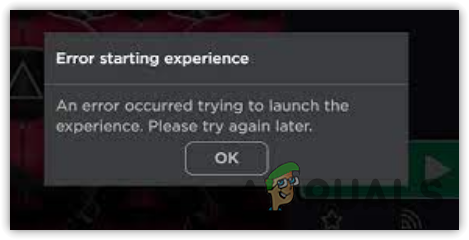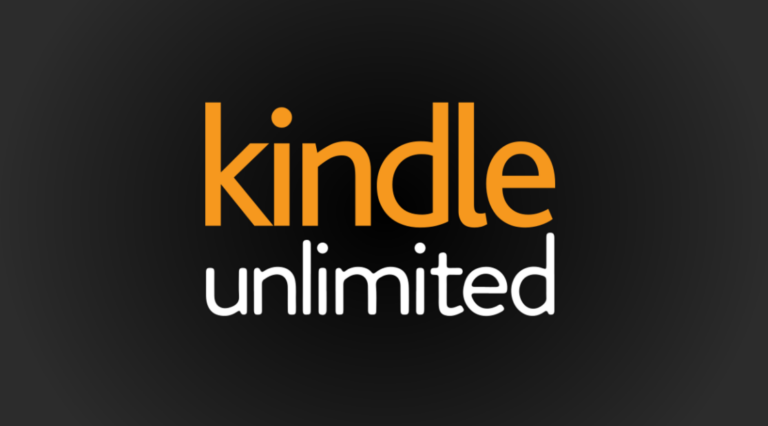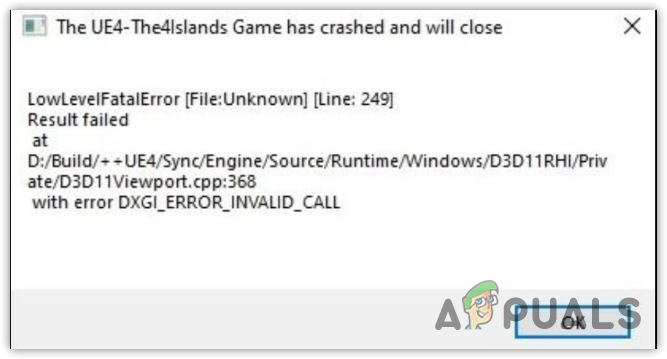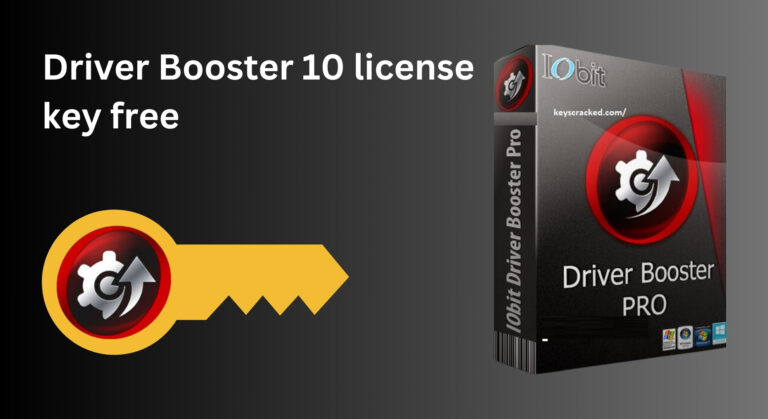Как создать столбцы в Microsoft Word
При работе в MS Word вы можете создавать столбцы текста, как в брошюрах. Есть два способа сделать столбцы в MS Word. Вы можете выбрать формат, в котором уже созданы столбцы. Или вы можете сделать колонны самостоятельно.
Функция выбора типа формата доступна не во всех MS Word, но вы можете не беспокоиться об этом, потому что даже если вы не можете выбрать этот формат, есть кое-что, что поможет вам создать столбцы в вашем тексте.
Программы для Windows, мобильные приложения, игры - ВСЁ БЕСПЛАТНО, в нашем закрытом телеграмм канале - Подписывайтесь:)
Создание столбцов путем выбора формата, в котором есть столбцы
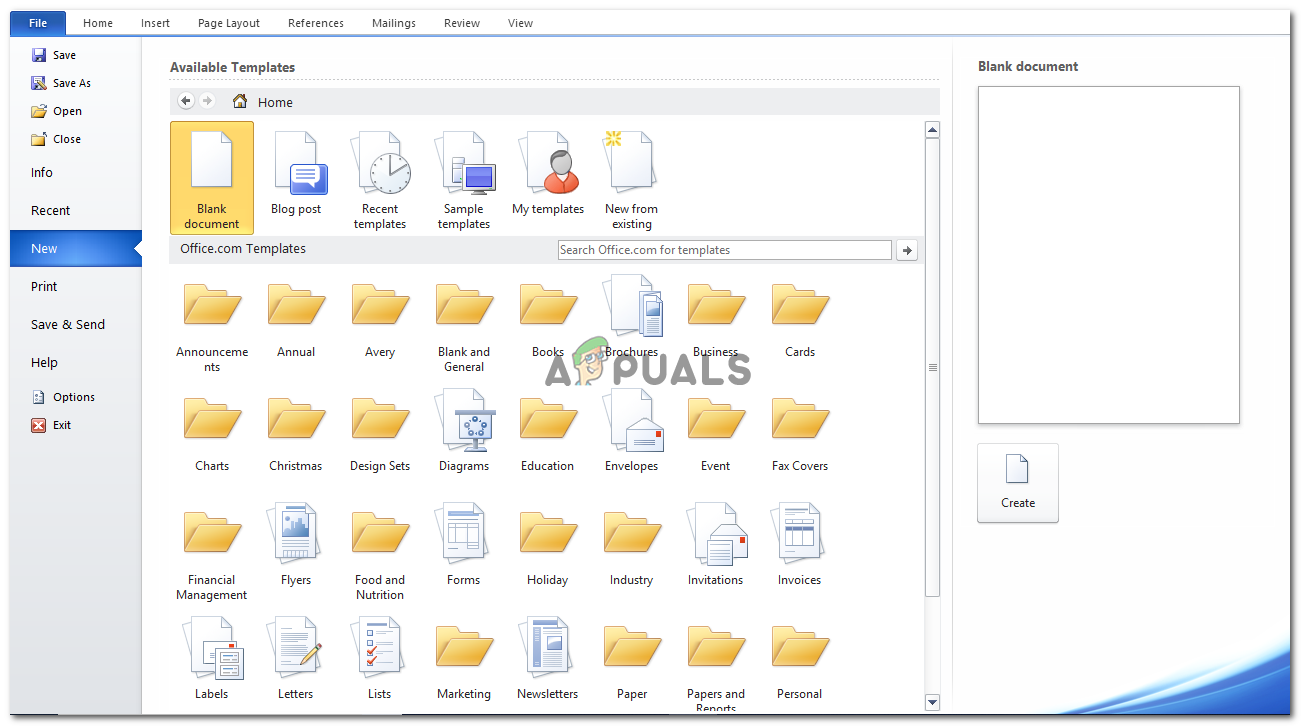 Откройте новый файл и выберите формат, в котором есть столбцы.
Откройте новый файл и выберите формат, в котором есть столбцы.
Когда вы выбираете формат, в котором отображаются столбцы, вы можете начать писать в столбцах этого документа. Например, как я выбрал формат брошюры, меня попросили его скачать. Вы можете скачать его и начать писать свой текст.
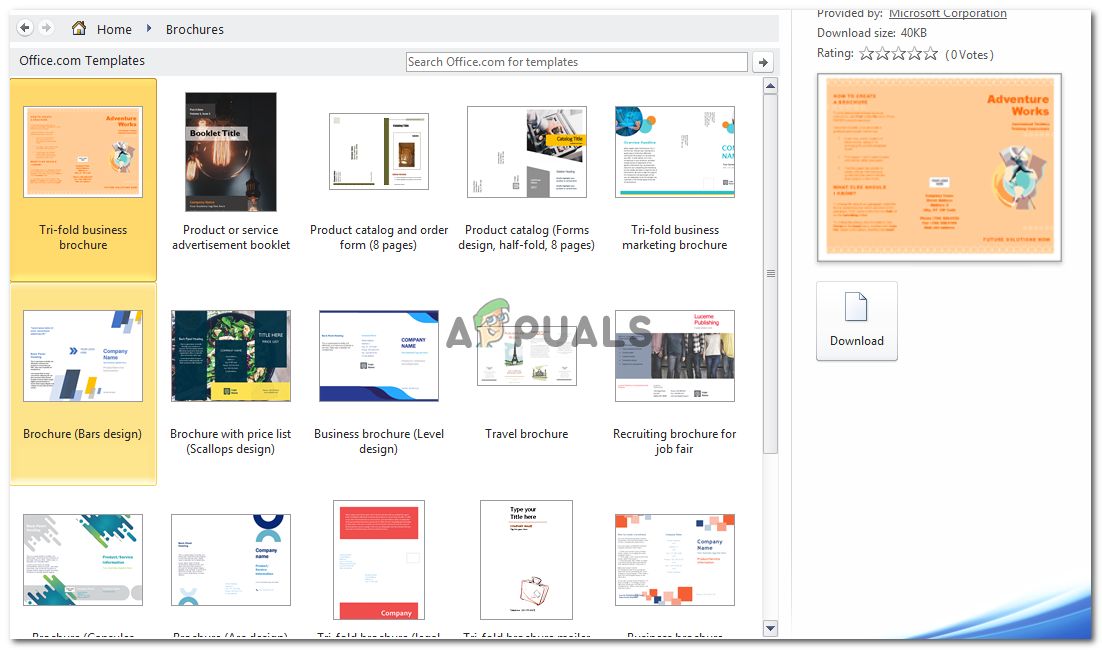 Выберите формат, который вам больше всего подходит. Мне нужны были колонки, поэтому я возьму что-нибудь вроде брошюры
Выберите формат, который вам больше всего подходит. Мне нужны были колонки, поэтому я возьму что-нибудь вроде брошюры
Так теперь будут отображаться столбцы для вашей страницы Word. Вы можете удалить уже существующий текст и заменить его тем, что вам нужно написать.
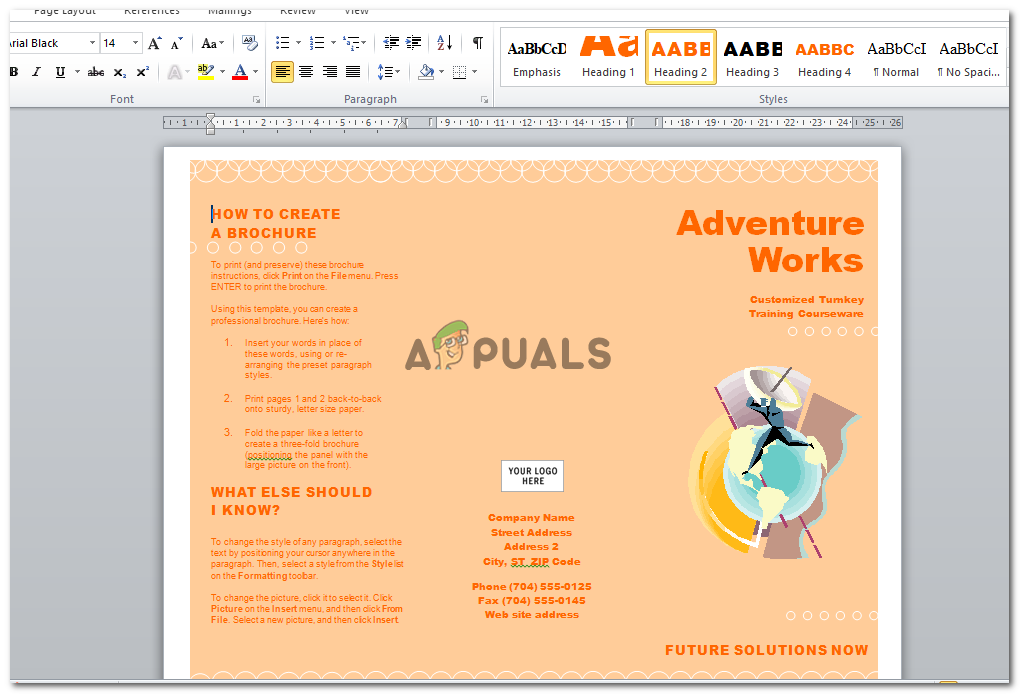 Это выбранный вами формат
Это выбранный вами формат
Я удалил текст из формата и написал что-то свое, чтобы показать, как теперь будут отображаться столбцы. Вы можете сохранить фон из формата, если хотите, или создать что-то свое. Это полностью зависит от вас.
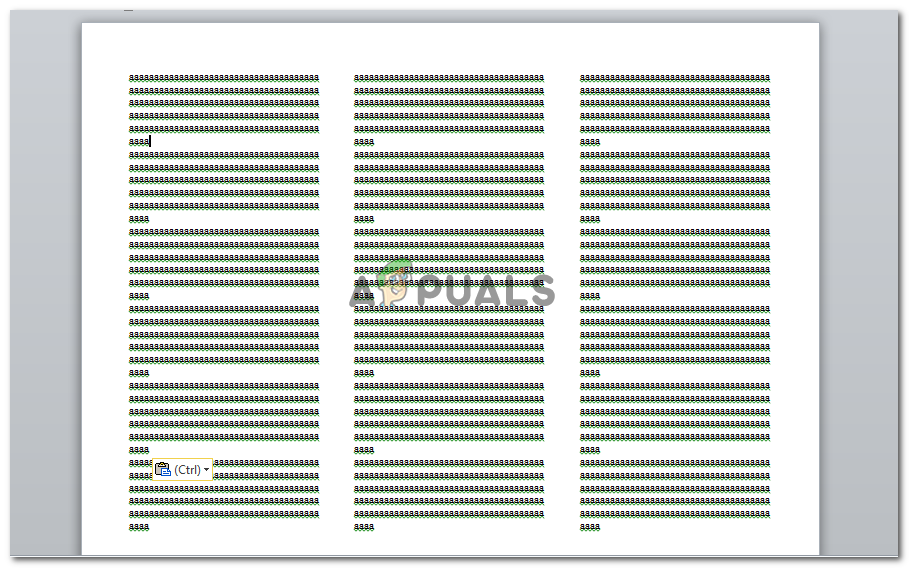 Вот ваши колонки. Если в выбранном вами формате было три столбца, ваша работа также будет отображаться в трех столбцах.
Вот ваши колонки. Если в выбранном вами формате было три столбца, ваша работа также будет отображаться в трех столбцах.
Столбцы обычно используются, когда вам нужно сделать брошюру, или сделать проект или задание для колледжа, ориентированное на журнал. Вы можете использовать этот способ создания столбцов. Формат делит страницу на три столбца. Если вам не нужны три столбца, а вместо них нужно два, вот что вы можете сделать. Это второй метод создания столбцов для документа Word.
Создание столбцов с помощью столбцов в макете страницы
Если вы хотите уменьшить количество столбцов в предыдущем примере или создать столбцы в обычном формате страницы, вот что вам нужно сделать.
Выделите весь текст.
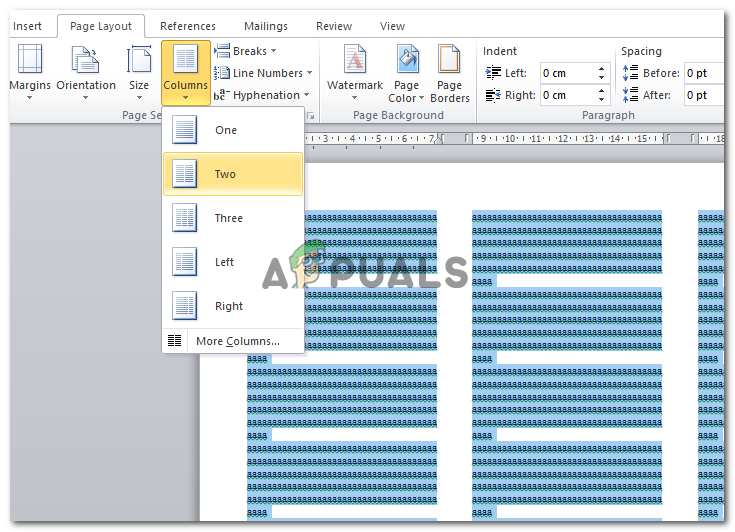 Выделите текст, который вы хотите разместить в столбцах. Если это весь документ, просто нажмите CTRL + C.
Выделите текст, который вы хотите разместить в столбцах. Если это весь документ, просто нажмите CTRL + C.
Найдите макет страницы на панели инструментов справа вверху. Он находится рядом с опцией «Вставить». Нажмите на нее, и вы будете перенаправлены к дополнительным параметрам для вашего документа.
Щелкните «Столбцы» и выберите количество столбцов в документе. В файле Word может быть до трех столбцов, что рекомендуется профессионалами. В соответствии с представленными вариантами вы также можете отформатировать расположение столбцов. Хотите ли вы, чтобы один столбец был больше другого, или оба столбца были одинакового размера.
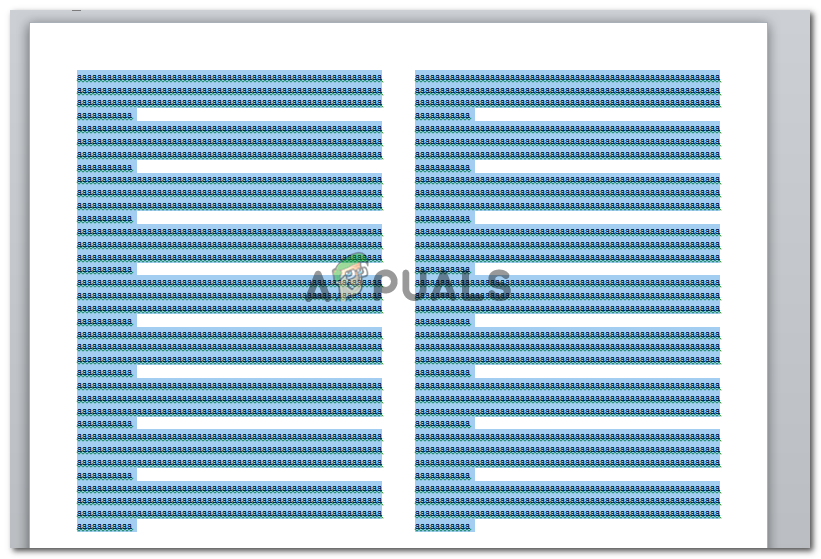 Если вы хотите уменьшить количество столбцов или добавить столбцы в свою работу, вы можете выполнить те же действия.
Если вы хотите уменьшить количество столбцов или добавить столбцы в свою работу, вы можете выполнить те же действия.
Параметр «Больше столбцов» позволяет создать более 3 столбцов. Это означает, что вы можете создать столько столбцов, сколько захотите.
Эти параметры доступны при нажатии на «Дополнительные столбцы». Я выбрал 5 столбцов для своего текстового документа.
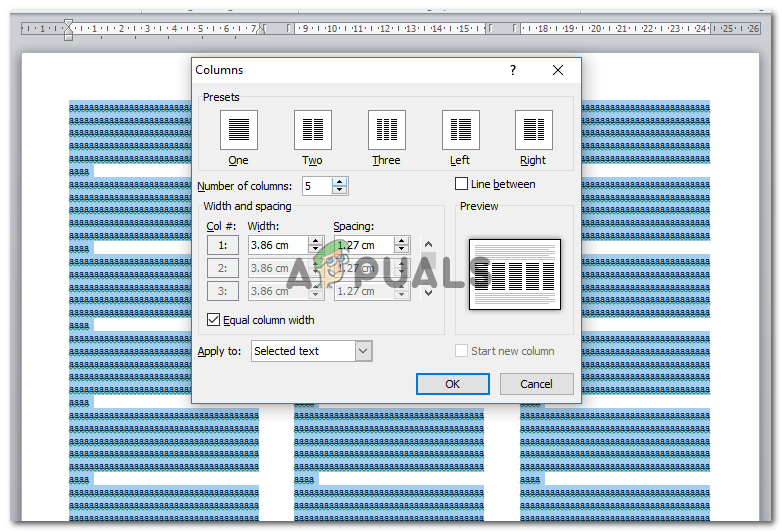 Добавление дополнительных столбцов в вашу работу с помощью параметра «Дополнительные столбцы». Вы можете добавить столько столбцов, сколько захотите, написав число в поле «Количество столбцов».
Добавление дополнительных столбцов в вашу работу с помощью параметра «Дополнительные столбцы». Вы можете добавить столько столбцов, сколько захотите, написав число в поле «Количество столбцов».
Так появилась моя работа после создания 5 столбцов.
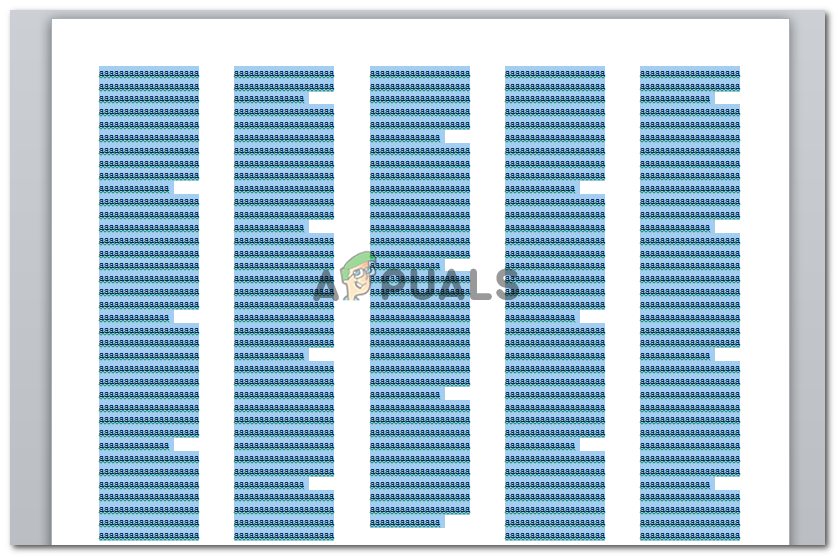 5 столбцов на бумаге формата А4
5 столбцов на бумаге формата А4
Выглядит слишком сгруппированным, не так ли? Это также зависит от размера вашей бумаги. Если вы работаете с листом формата A4, 5 столбцов могут сделать вашу работу суперкластерной. Но если вы работаете в более крупном масштабе, ваша работа может выглядеть иначе.
Я изменил размер страницы с А4 на А3, и именно так изменился внешний вид моих столбцов.
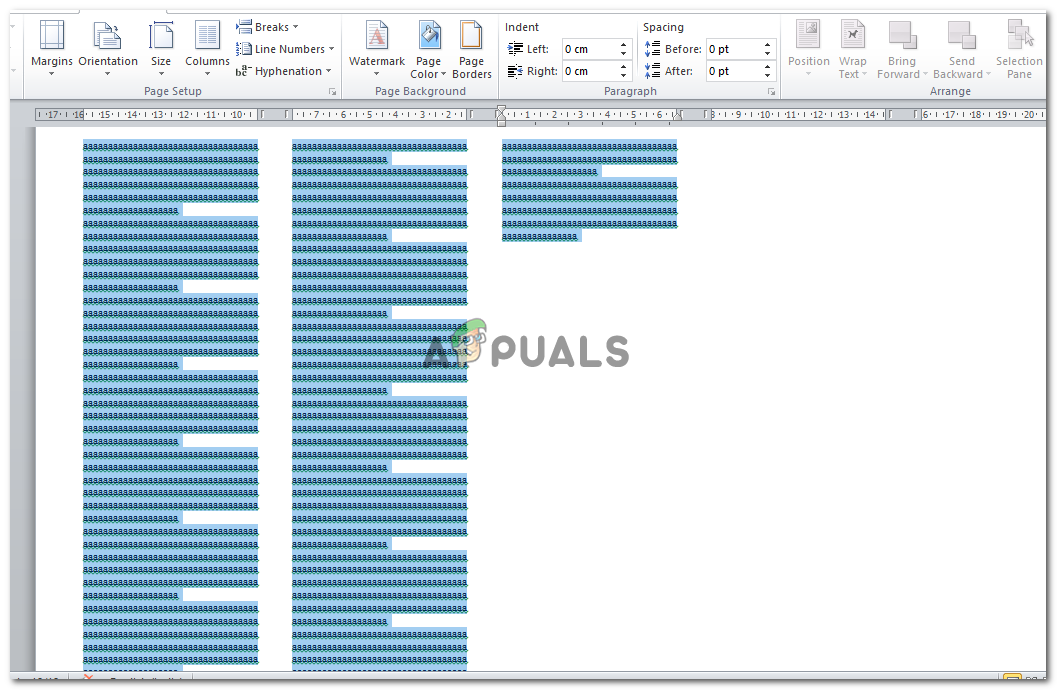 Выбор формата страницы А3. Текст, который вы ввели на A4, был меньше, поэтому меньше видимых столбцов.
Выбор формата страницы А3. Текст, который вы ввели на A4, был меньше, поэтому меньше видимых столбцов.
Если вы добавите к нему больше текста, ваша страница будет выглядеть примерно так.
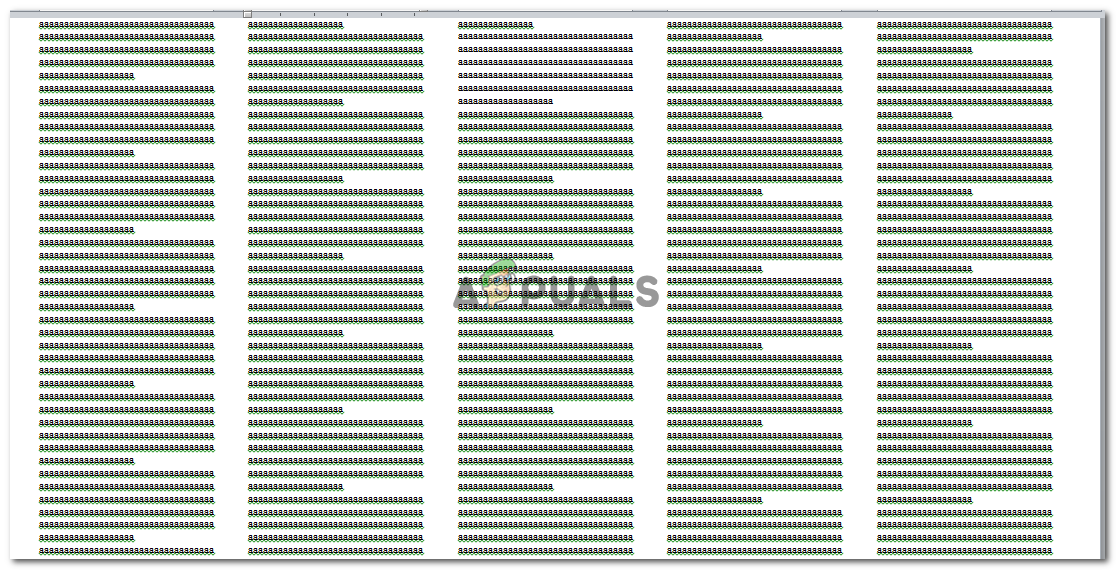 5 столбцов на листе формата A3 выглядят намного организованнее, чем лист формата A4.
5 столбцов на листе формата A3 выглядят намного организованнее, чем лист формата A4.
Вы можете добавлять строки между столбцами, вы можете создавать столбцы в определенном месте на странице, если не хотите, чтобы вся страница была в столбцах, а также вы можете изменить ширину и длину каждого столбца в соответствии с вашими требованиями. Все эти параметры доступны, когда вы нажимаете «Больше столбцов» в разделе «Столбцы».
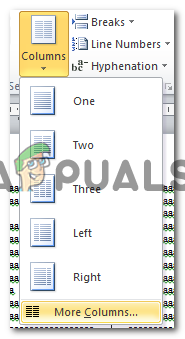 Дополнительные столбцы в разделе «Столбцы» направят вас к дополнительным параметрам для столбцов, которые вы только что создали или хотите создать.
Дополнительные столбцы в разделе «Столбцы» направят вас к дополнительным параметрам для столбцов, которые вы только что создали или хотите создать.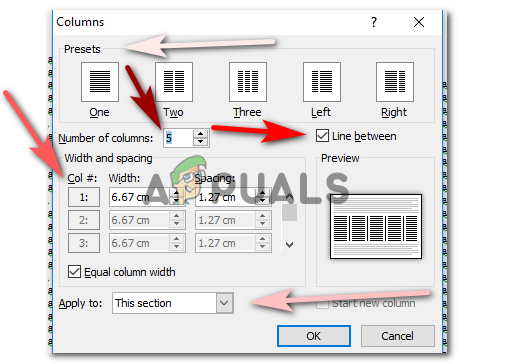 Все параметры, которые вы можете использовать для форматирования столбцов
Все параметры, которые вы можете использовать для форматирования столбцов
Программы для Windows, мобильные приложения, игры - ВСЁ БЕСПЛАТНО, в нашем закрытом телеграмм канале - Подписывайтесь:)